Не удается установить путь к файлам pgsi spds 21 базы спдс графикс
21 октября 2013
Данный документ определяет указания по адаптации дистрибутива СПДС GraphiCS и nanoCAD СПДС, что связано с тем, что программа перестает быть коробочным продуктом. Все большему количеству клиентов требуется предварительная настройка дистрибутива, позволяющая реализовать следующий функционал:
- централизованная настройка программы СПДС;
- централизованного обновления версии после выхода новых сборок.
Пока такого инструмента нет, можно воспользоваться следующими инструкциями.
1.Типы настроек программы СПДС
В настоящий момент имеется четыре типа настроек программы СПДС:
settings.xml - настройки конфигурации программы (добавление / ограничение списка масштабов, предопределенных полей основной надписи формата);
acad.icf или spot.icf или AppOptions.xml - настройки пользовательского интерфейса (правила обработки двойного клика по объекту, настройки привязок, подсказок, путь к текущей базе данных конкретного пользователя, текущее состояние профиля пользователя);
ObjSettings_acad.cfg или ObjSettings_spot.cfg или AppOptions.xml - настройки элементов оформления (правила, регламентирующие «однообразие» геометрии элементов оформления, а так же правила размещения на определенных слоях);
std.mcs - базы данных СПДС, содержащая стандартные шаблоны и таблицы.
- шаблоны основной надписи с заполненными атрибутами;
- специфичные таблицы, используемые на предприятии;
- стандартные детали, универсальные маркеры, собственной разработки;
- шаблоны выносок, настроенные по стандартам предприятия.
Настройки settings.xml
Представляет собой обычный текстовый файл, хранящийся в каталоге:
nanoCAD СПДС:
С:\ProgramData\Nanosoft\nanoCAD СПДС х.х\DataRO\ru-RU\settings.xml
C:\Documents and Settings\All Users\Application Data\Nanosoft\nanoCAD СПДС х.х\DataRO\settings.xml
СПДС GraphiCS:
C:\ProgramData\CSoft\СПДС GraphiCS х\DataRO\ru-RU \settings.xml
C:\Documents and Settings\All Users\Application Data\ CSoft \ СПДС GraphiCS х \DataRO\settings.xml
Содержит настройки для различных программ – MechaniCS, PlanTracer, TechnologiCS и др.
В частности, настройки, относящиеся к программе СПДС, содержатся между тегами <SPDS> и </SPDS>.
Определяет типы масштабов оформления, присутствующих в программе. Имеется возможность настроить значение по умолчанию, вписав в тег ключевую фразу «default="-1"». Например, следующая строка определяет масштаб для оформления 1:1 как используемый по умолчанию:
<Scale name="1:1" val="1" default="-1" />
Если теги не переопределены, то программа использует масштаб по умолчанию 1:100.
Настройки acad.icf
Представляет собой зашифрованный файл, хранящий в себе настройки пользовательского интерфейса. Настраивается через интерфейс программы СПДС: пункт меню СПДС\Настройки.
nanoCAD СПДС 4:
c:\Users\%User_name%\AppData\Roaming\Nanosoft\nanoCAD СПДС 4.0\spot.icf
nanoCAD СПДС 5:
Настройки теперь сохраняются в файле AppOptions.xml по пути
C:\Users\%User_name%\AppData\Roaming\Nanosoft\nanoCAD СПДС 5.0\ru-RU\AppOptions.xml
СПДС GraphiCS 8:
С:\Users\ %User_name% \AppData\Roaming\CSoft\СПДС GraphiCS 8\acad.icf
СПДС GraphiCS 9: все настройки помещены в один файл AppOptions.xml
С:\Users\ %User_name% \AppData\Roaming\CSoft\СПДС GraphiCS 9\ru-RU\ AppOptions.xml
Настройки ObjSettings_acad.cfg
Представляет собой зашифрованный файл, хранящий в себе настройки элементов оформления. Настраивается через интерфейс программы СПДС: пункт меню СПДС\Настройки.
С помощью диалога Настройки пользователь также может задавать свой путь расположения файла настроек элементов оформления (файл может быть расположен в сетевой папке, что позволяет использовать один файл настроек для всех пользователей):
nanoCAD СПДС 4:
С:\Users\%User_name%\AppData\Roaming\Nanosoft\nanoCAD СПДС 4.0\ObjSettings_spot.cfg
nanoCADСПДС 5:
Настройки теперь сохраняются в файле AppOptions.xml по пути
C:\Users\%User_name%\AppData\Roaming\Nanosoft\nanoCAD СПДС 5.0\ru-RU\AppOptions.xml
СПДС GraphiCS 8:
c:\Users\%User_name%\AppData\Roaming\CSoft\СПДС GraphiCS 8\ObjSettings_acad.cfg
СПДС GraphiCS 9: все настройки помещены в один файл AppOptions.xml
С:\Users\ %User_name% \AppData\Roaming\CSoft\СПДС GraphiCS 9\ru-RU\ AppOptions.xml
Настройки std.mcs
Представляет собой зашифрованный файл, в котором хранятся настройки стандартных шаблонов и таблиц. Настраивается через интерфейс программы СПДС.
nanoCADСПДС:
C:\ProgramData\Nanosoft\nanoCAD СПДС х.х\DataRW\std.mcs
СПДС GraphiCS:
C:\ProgramData\ CSoft \ СПДС GraphiCS х\DataRW\std.mcs
определяется настройками Microsoft SQL Server
2.Подготовка специализированного дистрибутива СПДС
Дистрибутив СПДС GraphiCS позволяет создать адаптированный под требования организации дистрибутив, который будет автоматически устанавливать настройки программы на локальные машины пользователей и обеспечит идентичность настроек программы по умолчанию.
Для подготовки специализированного дистрибутива программы необходимо:
1.Подготовить файлы настроек. Для этого, надо произвести настройки программы СПДС на одной из машин, выйти из программы и скопировать настройки следующих файлов:
- acad.icf или spot.icf или AppOptions.xml
- ObjSettings_acad.cfg или ObjSettings_spot.cfg или AppOptions.xml
2.Переименовать исходный файл базы данных std.mcs в prevstd.mcs.
3.Скопировать дистрибутив программы на жесткий диск с любую удобную папку. Для дистрибутива nanoCAD СПДС воспользуйтесь архиватором для распаковки exe- файла.
4.Создать дополнительные папки в структуре дистрибутива
4.1. Для СПДС GraphiCS в папке spds_x64 cоздать папку LocalEx, в которой создать AppData и в ней DataRO, DataRW и UserTemplates соответственно.
4.2. Для nanoCAD СПДС создать папку LocalEx, в которой создать AppDataи в ней DataRO, DataRWи UserTemplatesсоответственно:

5. Расположить файлы настроек по папкам в соответствии со следующей схемой:
Файл настроек
Папка расположения
acad.icf или spot.icf или AppOptions.xml
ObjSettings_acad.cfg или ObjSettings_spot.cfg
6. Шаблоны DWTнужно класть на общую папку в сети, и на каждом рабочем месте настраивать в настойках, чтобы шаблоны брались из этой сетевой папки.
7. Новый дистрибутив записать на CD диск либо выложить в общий доступ в локальную сеть.
Замечание 1: если необходимы различные настройки для разных групп пользователей (например, одни настройки для отдела ОВ и другие настройки для отдела АС, то необходимо подготовить несколько дистрибутивов программы).
Замечание 2: если новый дистрибутив содержит обновление баз данных (файл prevstd.mcs), то при первом после установки или обновления запуске программы появится приглашение:

При выбранной опции «Импортировать пользовательские объекты в текущую базу» все объекты из настроенной базы данных будут проимпортированы в текущую базу данных по путям настроек.

При этом надо учитывать, что если в текущей базе данных будут аналогичные объекты с более поздней датой модификации, то импорт будет проигнорирован!
3. Централизованное минорное обновление версий
На данный момент в программе СПДС не реализован механизм автоматического обновления минорных версии программы (сборок). Для реализации этой функции необходимо адаптировать дистрибутив программы:
Запуск обновления
Для запуска обновления необходимо:

Как это работает?
Программа updater.exeпроверяет версию установленного СПДС и версию дистрибутива:
- Если СПДС установлен и версия ниже, чем версия дистрибутива, возвращается код ошибки 0 и запускается обновление.
- Если СПДС не установлен или версия выше возвращается код ошибки 1.
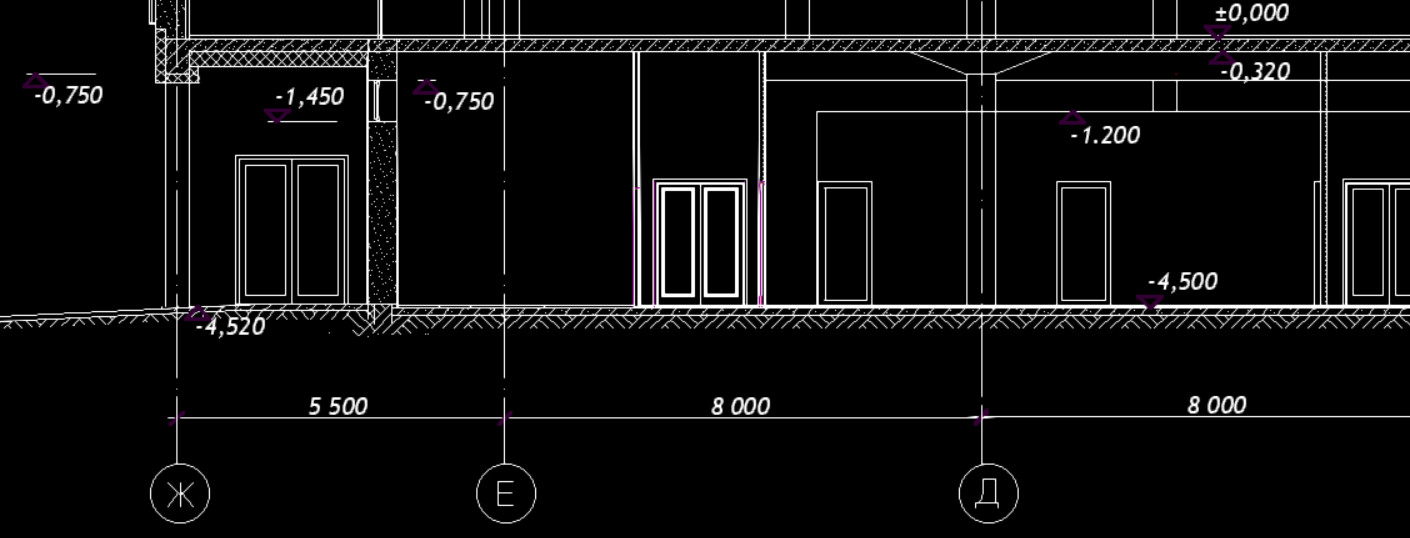
Достаточно часто возникают вопросы о модуле AutoCAD. После установки СПДС не отображается на ленте или в свойствах объектов. При этом сама процедура установки модуля была выполнена правильно (читайте, как установить модуль СПДС на Автокад).
Если возникла такая ситуация, то достаточно выгрузить этот модуль - удалить СПДС и переустановить его заново. Давайте подробно рассмотрим эту процедуру.
Как удалить СПДС из Автокада?
Чтобы удалить СПДС, нужно:
1. На вкладке «Управление» выбрать команду «Пользовательский интерфейс» или в командной строке ввести НПИ (что обозначает «Настройка пользовательского интерфейса»). Откроется диалоговое окно, как показано на рис. 1
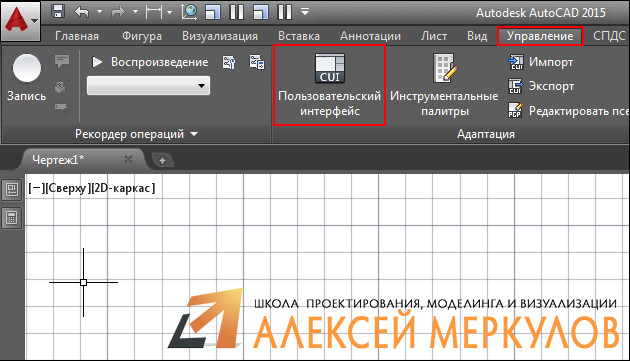
Рис. 1 – Диалоговое окно AutoCAD «Адаптация пользовательского интерфейса».
2. В верхнем правом углу, где выбрано «Все файлы адаптации», прокрутите колесико мышки вниз и выберите «Файлы частичной адаптации». Нажмите на знак «+», раскроется список файлов. Нас интересует SPDS_EXTENSION.
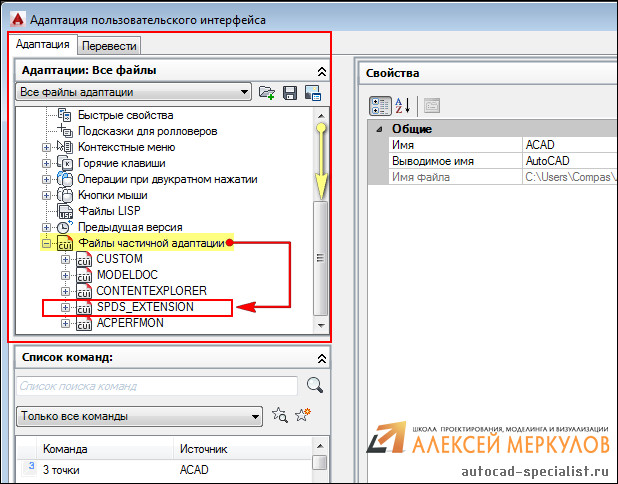
Рис. 2 – Удаление СПДС через файлы адаптации.
3. Нажать правой кнопкой мыши на файле SPDS_EXTENSION и выбрать «Выгрузить SPDS_EXTENSION», как показано на рис. 3
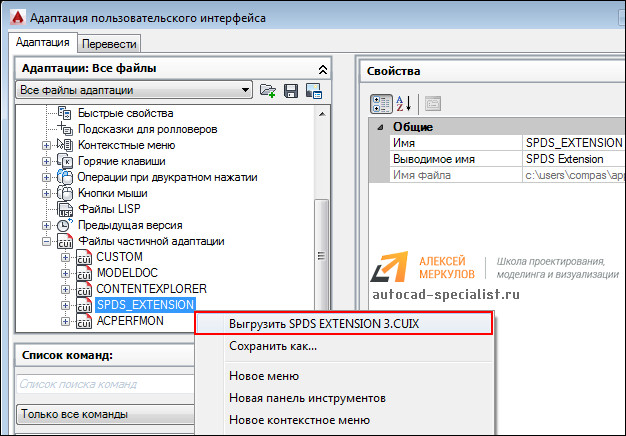
Рис. 3 – Выгрузка файла SPDS_EXTENSION.
После проделанных действий вы можете снова установить модуль СПДС. В большинстве случаев такие нехитрые манипуляции помогают. Если не работает СПДС в Автокаде, попробуйте просто его переустановить, пользуясь вышеописанным способом.
21 октября 2013
Данный документ определяет указания по адаптации дистрибутива СПДС GraphiCS и nanoCAD СПДС, что связано с тем, что программа перестает быть коробочным продуктом. Все большему количеству клиентов требуется предварительная настройка дистрибутива, позволяющая реализовать следующий функционал:
- централизованная настройка программы СПДС;
- централизованного обновления версии после выхода новых сборок.
Пока такого инструмента нет, можно воспользоваться следующими инструкциями.
1.Типы настроек программы СПДС
В настоящий момент имеется четыре типа настроек программы СПДС:
settings.xml - настройки конфигурации программы (добавление / ограничение списка масштабов, предопределенных полей основной надписи формата);
acad.icf или spot.icf или AppOptions.xml - настройки пользовательского интерфейса (правила обработки двойного клика по объекту, настройки привязок, подсказок, путь к текущей базе данных конкретного пользователя, текущее состояние профиля пользователя);
ObjSettings_acad.cfg или ObjSettings_spot.cfg или AppOptions.xml - настройки элементов оформления (правила, регламентирующие «однообразие» геометрии элементов оформления, а так же правила размещения на определенных слоях);
std.mcs - базы данных СПДС, содержащая стандартные шаблоны и таблицы.
- шаблоны основной надписи с заполненными атрибутами;
- специфичные таблицы, используемые на предприятии;
- стандартные детали, универсальные маркеры, собственной разработки;
- шаблоны выносок, настроенные по стандартам предприятия.
Настройки settings.xml
Представляет собой обычный текстовый файл, хранящийся в каталоге:
nanoCAD СПДС:
С:\ProgramData\Nanosoft\nanoCAD СПДС х.х\DataRO\ru-RU\settings.xml
C:\Documents and Settings\All Users\Application Data\Nanosoft\nanoCAD СПДС х.х\DataRO\settings.xml
СПДС GraphiCS:
C:\ProgramData\CSoft\СПДС GraphiCS х\DataRO\ru-RU \settings.xml
C:\Documents and Settings\All Users\Application Data\ CSoft \ СПДС GraphiCS х \DataRO\settings.xml
Содержит настройки для различных программ – MechaniCS, PlanTracer, TechnologiCS и др.
В частности, настройки, относящиеся к программе СПДС, содержатся между тегами <SPDS> и </SPDS>.
Определяет типы масштабов оформления, присутствующих в программе. Имеется возможность настроить значение по умолчанию, вписав в тег ключевую фразу «default="-1"». Например, следующая строка определяет масштаб для оформления 1:1 как используемый по умолчанию:
<Scale name="1:1" val="1" default="-1" />
Если теги не переопределены, то программа использует масштаб по умолчанию 1:100.
Настройки acad.icf
Представляет собой зашифрованный файл, хранящий в себе настройки пользовательского интерфейса. Настраивается через интерфейс программы СПДС: пункт меню СПДС\Настройки.
nanoCAD СПДС 4:
c:\Users\%User_name%\AppData\Roaming\Nanosoft\nanoCAD СПДС 4.0\spot.icf
nanoCAD СПДС 5:
Настройки теперь сохраняются в файле AppOptions.xml по пути
C:\Users\%User_name%\AppData\Roaming\Nanosoft\nanoCAD СПДС 5.0\ru-RU\AppOptions.xml
СПДС GraphiCS 8:
С:\Users\ %User_name% \AppData\Roaming\CSoft\СПДС GraphiCS 8\acad.icf
СПДС GraphiCS 9: все настройки помещены в один файл AppOptions.xml
С:\Users\ %User_name% \AppData\Roaming\CSoft\СПДС GraphiCS 9\ru-RU\ AppOptions.xml
Настройки ObjSettings_acad.cfg
Представляет собой зашифрованный файл, хранящий в себе настройки элементов оформления. Настраивается через интерфейс программы СПДС: пункт меню СПДС\Настройки.
С помощью диалога Настройки пользователь также может задавать свой путь расположения файла настроек элементов оформления (файл может быть расположен в сетевой папке, что позволяет использовать один файл настроек для всех пользователей):
nanoCAD СПДС 4:
С:\Users\%User_name%\AppData\Roaming\Nanosoft\nanoCAD СПДС 4.0\ObjSettings_spot.cfg
nanoCADСПДС 5:
Настройки теперь сохраняются в файле AppOptions.xml по пути
C:\Users\%User_name%\AppData\Roaming\Nanosoft\nanoCAD СПДС 5.0\ru-RU\AppOptions.xml
СПДС GraphiCS 8:
c:\Users\%User_name%\AppData\Roaming\CSoft\СПДС GraphiCS 8\ObjSettings_acad.cfg
СПДС GraphiCS 9: все настройки помещены в один файл AppOptions.xml
С:\Users\ %User_name% \AppData\Roaming\CSoft\СПДС GraphiCS 9\ru-RU\ AppOptions.xml
Настройки std.mcs
Представляет собой зашифрованный файл, в котором хранятся настройки стандартных шаблонов и таблиц. Настраивается через интерфейс программы СПДС.
nanoCADСПДС:
C:\ProgramData\Nanosoft\nanoCAD СПДС х.х\DataRW\std.mcs
СПДС GraphiCS:
C:\ProgramData\ CSoft \ СПДС GraphiCS х\DataRW\std.mcs
определяется настройками Microsoft SQL Server
2.Подготовка специализированного дистрибутива СПДС
Дистрибутив СПДС GraphiCS позволяет создать адаптированный под требования организации дистрибутив, который будет автоматически устанавливать настройки программы на локальные машины пользователей и обеспечит идентичность настроек программы по умолчанию.
Для подготовки специализированного дистрибутива программы необходимо:
1.Подготовить файлы настроек. Для этого, надо произвести настройки программы СПДС на одной из машин, выйти из программы и скопировать настройки следующих файлов:
- acad.icf или spot.icf или AppOptions.xml
- ObjSettings_acad.cfg или ObjSettings_spot.cfg или AppOptions.xml
2.Переименовать исходный файл базы данных std.mcs в prevstd.mcs.
3.Скопировать дистрибутив программы на жесткий диск с любую удобную папку. Для дистрибутива nanoCAD СПДС воспользуйтесь архиватором для распаковки exe- файла.
4.Создать дополнительные папки в структуре дистрибутива
4.1. Для СПДС GraphiCS в папке spds_x64 cоздать папку LocalEx, в которой создать AppData и в ней DataRO, DataRW и UserTemplates соответственно.
4.2. Для nanoCAD СПДС создать папку LocalEx, в которой создать AppDataи в ней DataRO, DataRWи UserTemplatesсоответственно:

5. Расположить файлы настроек по папкам в соответствии со следующей схемой:
Файл настроек
Папка расположения
acad.icf или spot.icf или AppOptions.xml
ObjSettings_acad.cfg или ObjSettings_spot.cfg
6. Шаблоны DWTнужно класть на общую папку в сети, и на каждом рабочем месте настраивать в настойках, чтобы шаблоны брались из этой сетевой папки.
7. Новый дистрибутив записать на CD диск либо выложить в общий доступ в локальную сеть.
Замечание 1: если необходимы различные настройки для разных групп пользователей (например, одни настройки для отдела ОВ и другие настройки для отдела АС, то необходимо подготовить несколько дистрибутивов программы).
Замечание 2: если новый дистрибутив содержит обновление баз данных (файл prevstd.mcs), то при первом после установки или обновления запуске программы появится приглашение:

При выбранной опции «Импортировать пользовательские объекты в текущую базу» все объекты из настроенной базы данных будут проимпортированы в текущую базу данных по путям настроек.

При этом надо учитывать, что если в текущей базе данных будут аналогичные объекты с более поздней датой модификации, то импорт будет проигнорирован!
3. Централизованное минорное обновление версий
На данный момент в программе СПДС не реализован механизм автоматического обновления минорных версии программы (сборок). Для реализации этой функции необходимо адаптировать дистрибутив программы:
Запуск обновления
Для запуска обновления необходимо:

Как это работает?
Программа updater.exeпроверяет версию установленного СПДС и версию дистрибутива:
- Если СПДС установлен и версия ниже, чем версия дистрибутива, возвращается код ошибки 0 и запускается обновление.
- Если СПДС не установлен или версия выше возвращается код ошибки 1.

А нужна сначала регистрация? При Скачивании спрашивают


Здравствуйте. поделитесь пожалуйста пролеченным СПДС GraphiCS

У кого есть рабочий какой-нибудь последний СПДС GraphiCS для Автокада 2017 64x WIN7. Поедитесь плиз

Василий,
СПДС GraphiCS 7.0.938 (x86 x64) такой есть, хотя столько времени прошло, что уже наверное не надо.


Здравствуйте. Устанавливала поочередно версии СПДС с офиц.сайта с временной лицензией. Сейчас такая штука уже не прокатывает. Лицензию не дают. Что делать? есть у кого нибудь СПДС GraphiCS (не модуль СПДС) такой, чтобы не было проблемы с этой лицензией?

Читайте также:


